A Microsoft Band párosítása Windows Phone eszközzel (súgósorozat)
Ha Ön azon szerencsések közé tartozik, akik megszerezhetik a Microsoft Bandet, akkor gratulálunk. Azok számára, akik még nem vásároltak Microsoft Bandet, olvassa el
Az adatok exportálásához a Microsoft Health szolgáltatásból:
Jelentkezzen be a „dashboard.microsofthealth.com” webhelyre.
Kattintson a profilképére a jobb felső sarokban.
A megjelenő menüben kattintson az „Adatok exportálása” lehetőségre.
Válassza ki az exportálandó időtartományt, tevékenységeket és fájltípust.
Kattintson az "Exportálás" gombra az archívum letöltéséhez.
A múlt heti bejelentés után, miszerint a Microsoft Health május 31-én offline állapotba kerül, úgy érezheti, eljött az ideje, hogy elkezdje exportálni egészségügyi adatait. A támogatás lejárta után nem fog tudni hozzáférni a Microsoft Band vagy Lumia Motion Data eszközzel szinkronizált adatokhoz. Ha archívumot szeretne készíteni az összes Microsoft állapotstatisztikájából, olvassa el a további információkat, hogy megtudja, hogyan.
Nem exportálhat adatokat a Microsoft Band mobilalkalmazásból. Ehelyett keresse fel a Microsoft Health webes irányítópultját a dashboard.microsofthealth.com címen . Ha a rendszer hitelesítést kér, jelentkezzen be Microsoft-fiókjával.
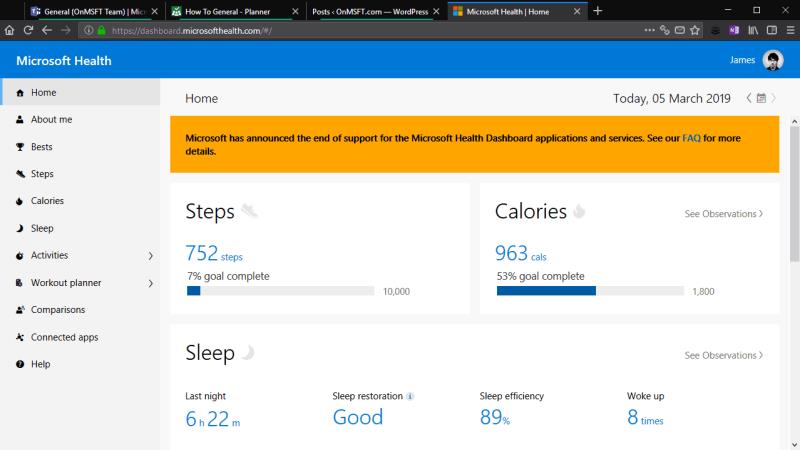
Megérkezik a Microsoft Health irányítópult kezdőlapjára. Kattintson felhasználói profilképére a jobb felső sarokban a profilmenü megjelenítéséhez. Ezután kattintson az "Adatok exportálása" hivatkozásra a menüben. Érdemes megjegyezni, hogy ez a panel azt is mutatja, hogy mikor szinkronizált utoljára a zenekar a felhővel. Ha néhány órával ezelőtt történt, érdemes lehet kényszeríteni a szinkronizálást az adatok exportálása előtt, hogy a legfrissebb tevékenységei is megjelenjenek.
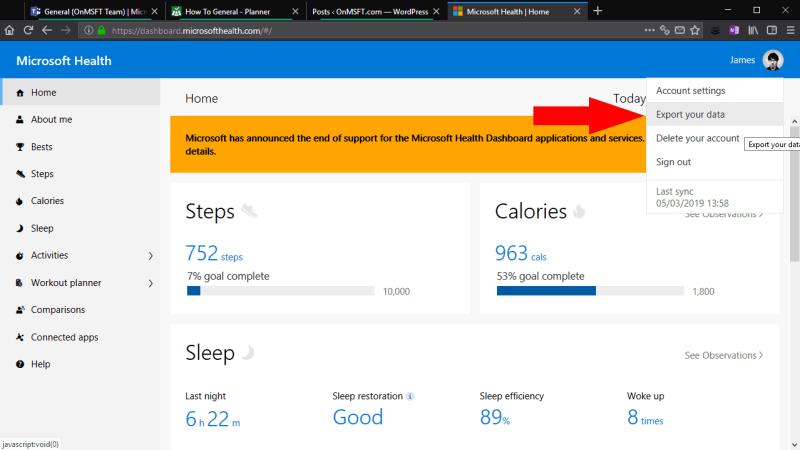
Miután az „Adatok exportálása” lehetőségre kattintott, egy fedvény jelenik meg a böngészőben. Itt választhatja ki, hogy milyen típusú adatokat szeretne exportálni, valamint az időtartamot. Általában minden lehetséges tevékenységtípust fel kell venni a Microsoft Health-profil teljes archívumának létrehozásához. Ha azonban soha nem használtál egy tevékenységet, vagy csak nem szeretnéd megtartani, nyugodtan zárd ki az archívumból.
A panel számos időtartomány-beállítást kínál az exportáláshoz. Választhat az elmúlt hét, hónap vagy év közül, vagy beállíthatja saját egyéni időtartományát. Sajnos nem választhat egy évnél hosszabb időtartamot. Következésképpen ezt az eljárást többször meg kell ismételnie – a szolgáltatás minden évében egyszer – az összes adat exportálásához.
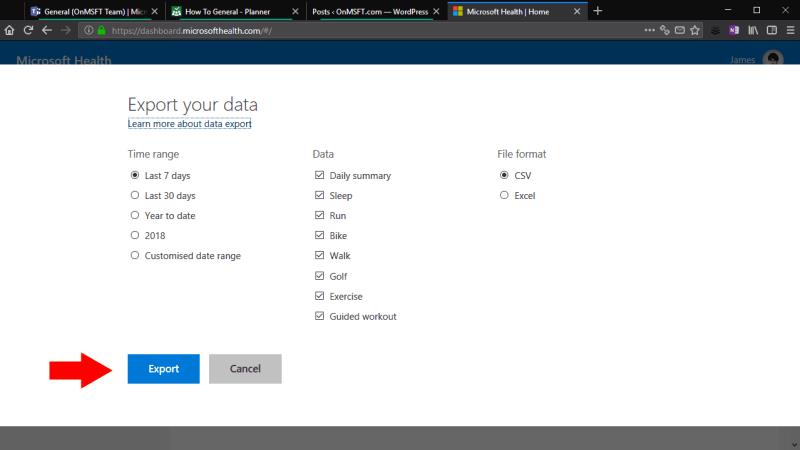
Az utolsó lehetőség lehetővé teszi az exportáláshoz szükséges fájlformátum kiválasztását. Az "Excel" kiválasztásával formázott Excel-táblázat jön létre, amely megkönnyíti az adatok felhasználását. Ez azonban nem lesz kompatibilis más alkalmazásokkal, például harmadik féltől származó szolgáltatásokkal, amelyek képesek fitneszadatokat importálni. Javasoljuk, hogy ragaszkodjon a CSV-hez – továbbra is megnyithatja és formázhatja ezeket a fájlokat Excelben, és más alkalmazások is könnyen elemezhetik őket.
Az adatok exportálásához kattintson az "Exportálás" gombra. Megnyílik egy új böngészőlap a letöltés kezeléséhez. Néhány pillanatig várnia kell, amíg az adatok összegyűjtése és előkészítése megtörténik. Egy perc múlva látnia kell, hogy a fájl letöltése elkezdődik a böngészőben. A CSV- vagy Excel-fájljait tartalmazó ZIP-archívumként lesz kézbesítve. Mostantól a tevékenységei exportálva vannak, megnyithatja a fájlokat egy táblázatkezelő alkalmazásban, például az Excelben, vagy elkezdheti kaparni őket saját alkalmazásaiban az adatok manuális elemzéséhez.
Ha Ön azon szerencsések közé tartozik, akik megszerezhetik a Microsoft Bandet, akkor gratulálunk. Azok számára, akik még nem vásároltak Microsoft Bandet, olvassa el
Miután a múlt héten bejelentették, hogy a Microsoft Health május 31-én offline állapotba kerül, úgy érezheti, eljött az ideje, hogy elkezdje az egészségügyi adatok exportálását.
Gratulálunk azoknak, akik vadonatúj Microsoft Band 2-t vásároltak. Most jön a Microsoft fitneszokosóra birtoklásának egyik szórakoztató része – a párosítás
Ma adunk egy tippet, amellyel a Band 2s zenevezérlők működhetnek a Bluetooth fejhallgatóval.
Ha Ön azon szerencsések közé tartozik, akik megszerezhetik a Microsoft Bandet, akkor gratulálunk. Azok számára, akik még nem vásároltak Microsoft Bandet, olvassa el
Ha Ön azon szerencsések közé tartozik, akik megszerezhetik a Microsoft Bandet, akkor gratulálunk. Azok számára, akik még nem vásároltak Microsoft Bandet, olvassa el
Az új Microsoft Band 2-vel főnökként kezelheti a bejövő hívásokat és a hangposta-értesítéseket. Azonnal válaszolhat a szabványos gyors reagálással
A napfény csodálatos dolog. De veszélyes is lehet, ha az expozíciót nem figyelik szorosan. A Microsoft Band 2 UV Tile támogatási oldala
Szuper izgalmas hét volt ez a technológia szerelmesei számára, mivel a Microsoft számos izgalmas új hardvert jelentett be. Sokan közülük már készen állnak
Steam Disk Write Disk Error hibát észlel Windows 10 rendszeren a játék frissítése vagy letöltése közben? Íme néhány gyorsjavítás, amellyel megszabadulhat a hibaüzenettől.
Fedezze fel, hogyan távolíthat el alkalmazásokat a Windows 10 rendszerből a Windows Store segítségével. Gyors és egyszerű módszerek a nem kívánt programok eltávolítására.
Fedezze fel, hogyan tekintheti meg vagy törölheti a Microsoft Edge böngészési előzményeit Windows 10 alatt. Hasznos tippek és lépésről-lépésre útmutató!
A Google zökkenőmentessé tette a csoportos megbeszélések lebonyolítását. Tudd meg a Google Meet korlátait és lehetőségeit!
Soha nincs rossz idő a Gmail jelszavának megváltoztatására. Biztonsági okokból mindig jó rutinszerűen megváltoztatni jelszavát. Ráadásul soha
Az online adatvédelem és biztonság megőrzésének egyik alapvető része a böngészési előzmények törlése. Fedezze fel a módszereket böngészőnként.
Ismerje meg, hogyan lehet némítani a Zoom-on, mikor és miért érdemes ezt megtenni, hogy elkerülje a zavaró háttérzajokat.
Használja ki a Command Prompt teljes potenciálját ezzel a több mint 280 (CMD) Windows-parancsot tartalmazó átfogó listával.
Alkalmazhatja a Google Táblázatok feltételes formázását egy másik cella alapján, a Feltételes formázási segédprogrammal, a jelen cikkben ismertetettek szerint.
Kíváncsi vagy, hogyan használhatod a Rendszer-visszaállítás funkciót a Windows 11 rendszeren? Tudd meg, hogyan segíthet ez a hasznos eszköz a problémák megoldásában és a számítógép teljesítményének helyreállításában.













![Feltételes formázás egy másik cella alapján [Google Táblázatok] Feltételes formázás egy másik cella alapján [Google Táblázatok]](https://blog.webtech360.com/resources3/images10/image-235-1009001311315.jpg)
